Зеркальное отображение iPad на ПК — 3 быстрых способа без задержек
Технологии не только предоставили людям эффективные решения, но и создали основу, которая позволила бы новаторам сделать эти решения более надежными и подходящими для глобального использования. Дублирование экрана можно считать очень простой функцией, которая используется для удовлетворения основных потребностей подключения ваших устройств к большим экранам, позволяя вам наслаждаться просмотром с семьей или делиться презентацией или графическими отчетами с коллегами во время офисной встречи. iPad можно назвать более умной версией ноутбука, что обычно приводит вас к такому положению, когда вы не можете покажи свои экраны в большую толпу одновременно. Это приводит нас к необходимости совместного использования экрана iPad на ПК. В этой статье обсуждаются различные методы, которые можно использовать для зеркального отображения экрана iPad на ПК.
Часть 1. Есть ли бесплатное решение для зеркального отображения экрана iPad на ПК?
Возможно, нам известно о многих платных решениях, доступных как в Интернете, так и в App Store, которые помогают пользователям зеркалировать экран своего iPad на ПК. И наоборот, существует множество различных вариантов, которые доступны бесплатно при поиске лучшего приложения для совместного использования экрана с iPad на ПК. Если вы ищете идеальное решение, которое поможет вам бесплатно отразить экран iPad на компьютере, iTools — это впечатляющее программное обеспечение, разработанное ThinkSky, которое предоставляет своим потребителям возможность проводного зеркалирования экрана путем подключения устройства Apple с помощью простой кабель.
Решения для беспроводного зеркалирования, с которыми мы столкнулись из-за отсутствия качества, которым обладает iTools с его проводной экспликацией. С требованием, чтобы iTools был привязан к компьютеру, он устраняет все несоответствия, возникающие из-за несовместимости, через Wi-Fi. Наряду с впечатляющим зеркалированием функций iPad на ПК, iTools предлагает возможности создания скриншотов и записи. Экран, который используется совместно на ПК, может быть записан или захвачен так, как он отображается, для сохранения записи зеркального отображения. Наряду с этим iTools позволяет нам подключаться к микрофону, что приводит к функции озвучивания, которая используется в основном для внешних микрофонов, а не для встроенных аудиосистем.
В заключение, вы не обязаны устанавливать программное обеспечение на свое устройство. Вместо этого iTools имеет дело со всеми возможностями зеркалирования, будучи установленным на вашем Windows или Mac. Это бесплатное программное обеспечение обеспечивает совместимость со многими старыми версиями iPad, что делает его отличной платформой для зеркального отображения экрана.
Часть 2: отражение iPad на ПК с помощью Zoom Screen Share
Zoom зарекомендовал себя как программное обеспечение для видеозвонков, соединяющее нескольких пользователей в режиме реального времени. Он также предоставляет впечатляющие дополнительные функции совместного использования экрана множеством различных способов, предоставляя вам возможность делиться практически всем, что находится на экране. Наряду с демонстрацией экрана с помощью различных средств, клиент Zoom для настольных ПК предоставляет свободу демонстрации экрана iPad на ПК, выполнив ряд простых и изысканных шагов. Чтобы получить доступ к процедурам и руководству о том, как отразить экран iPad на ПК в Zoom Screen Share, вам необходимо выполнить шаги, указанные в заявлении.
Способ 1: совместное использование экрана через проводные соединения
Шаг 1: Вам нужно инициировать собрание и добавить к нему нескольких участников, чтобы просмотреть ход работы и совместное использование экрана, которое должно быть отработано.
Шаг 2: Нажмите на зеленую кнопку, показывающую опцию «Поделиться экраном». Новое окно открывается заранее.
Шаг 3: Выберите вариант «iPhone/iPad через кабель» из списка, представленного в окне. Вы также можете поделиться компьютерными звуками на свое усмотрение.
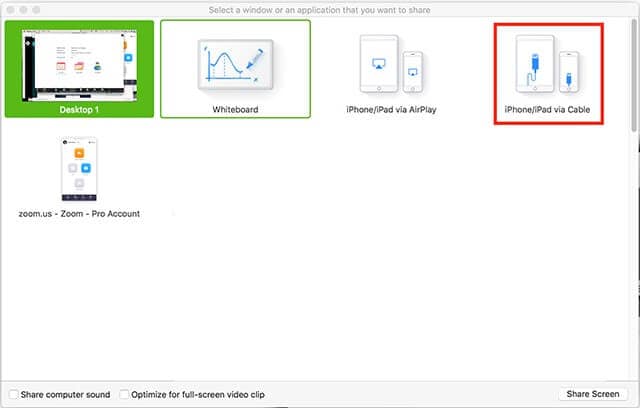
Шаг 4: Нажмите «Поделиться экраном» и продолжайте наблюдать за экраном вашего iPad.
Шаг 5: Вам необходимо подключить iPad к ПК через провод, после чего следуйте инструкциям на экране, чтобы отразить iPad на ПК.
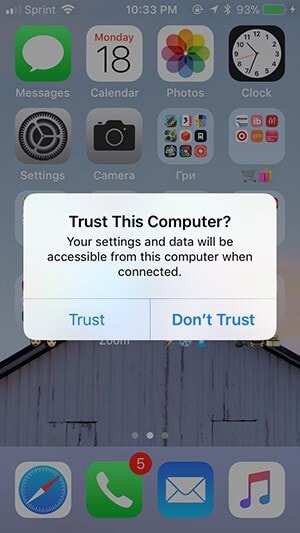
Способ 2: поделиться экраном с помощью зеркального отображения экрана
Шаг 1: Откройте собрание и добавьте несколько участников, чтобы наблюдать за общим экраном.
Шаг 2: Нажмите на кнопку «Поделиться экраном» и выберите вариант «iPhone/iPad» из списка, представленного в следующем окне.
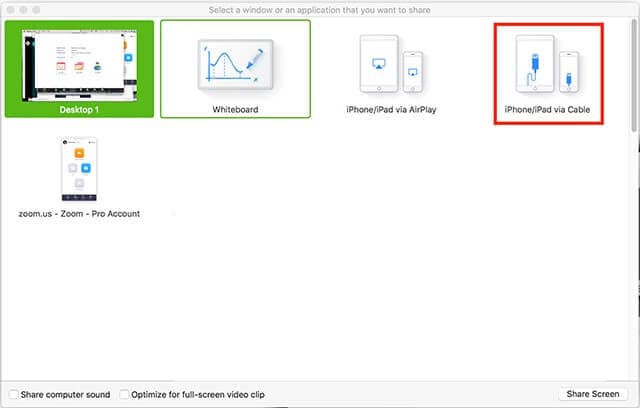
Шаг 3: Нажмите «Поделиться экраном» и подойдите к iPad, чтобы подключить его к компьютеру.
Шаг 4: Откройте Центр управления вашего iPad и выберите параметр «Зеркальное отображение экрана», чтобы получить доступ к параметру «Масштабирование вашего компьютера».
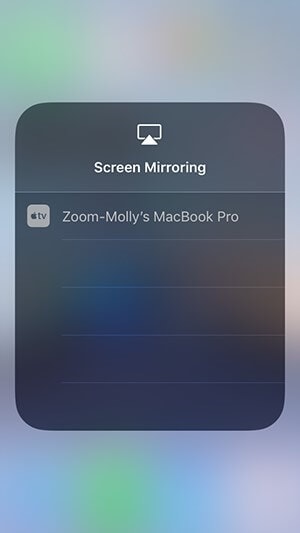
Часть 3: зеркалирование iPad на Mac с помощью 5kPlayer
Еще одним приложением, которое можно использовать для зеркалирования экрана iPad на ПК, является 5kPlayer. Это одно из впечатляющих приложений для беспроводного зеркалирования и потокового приемника, которое зеркально отображает iPad на ПК, выполнив ряд простых и понятных шагов, которые помогут вам поделиться экраном iPad с экраном ПК.
Шаг 1: Загрузите и запустите
Изначально важно иметь приложение на рабочем столе. Загрузите, установите и запустите приложение 5k Player, чтобы инициировать зеркальное отображение экрана.
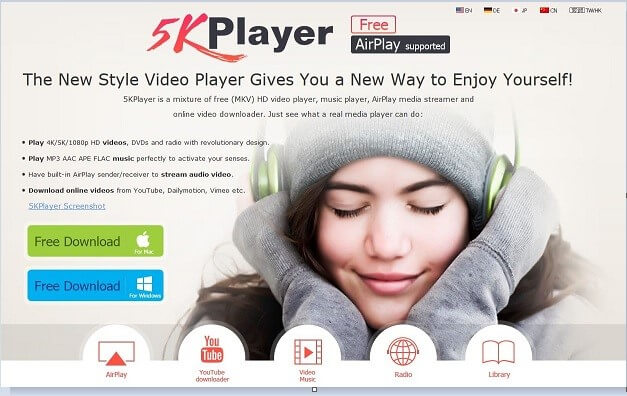
Шаг 2: доступ к параметрам
Возьмите свой iPad и проведите вверх по его домашнему экрану, чтобы открыть Центр управления снизу. Это важно для вашего нажатия на кнопку «Airplay», присутствующую в списке. На передней панели открывается еще один список устройств, с которыми вы можете поделиться экраном своего iPad.
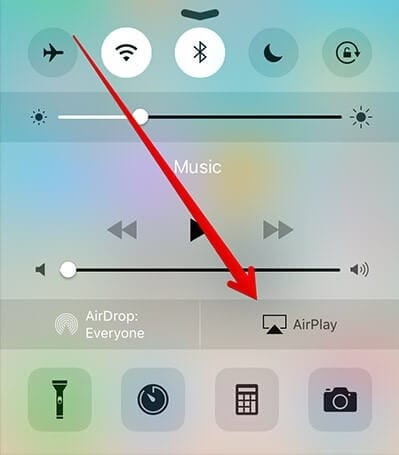
Шаг 3: Выберите компьютер
Выберите компьютер, чтобы отразить экран iPad на ПК, и наслаждайтесь большим экраном со своими близкими.
Заключение
В этой статье представлены различные впечатляющие платформы, которые могут предоставить вам автономную возможность делиться экраном вашего iPad с ПК бесплатно. На рынке доступно множество различных приложений, из которых выбор обычно становится довольно напряженным. В этом случае эта статья представила вам лучшие варианты, которые можно рассмотреть при просмотре совместного использования iPad на ПК.
последние статьи